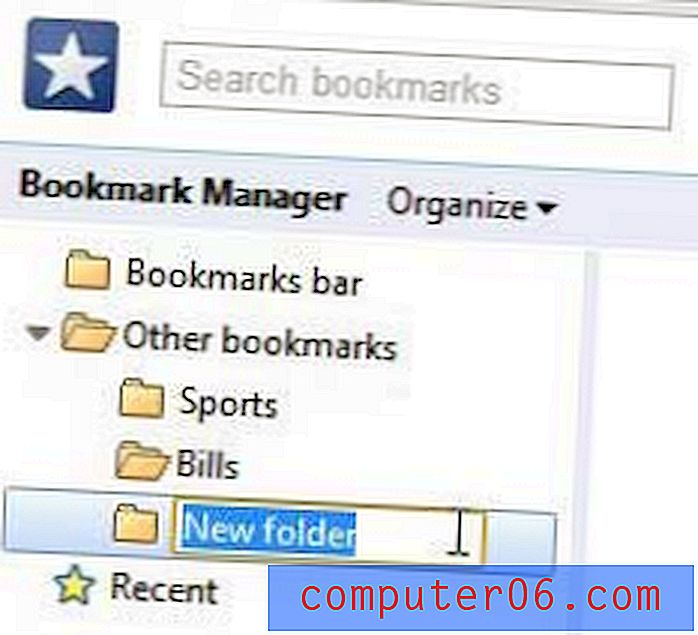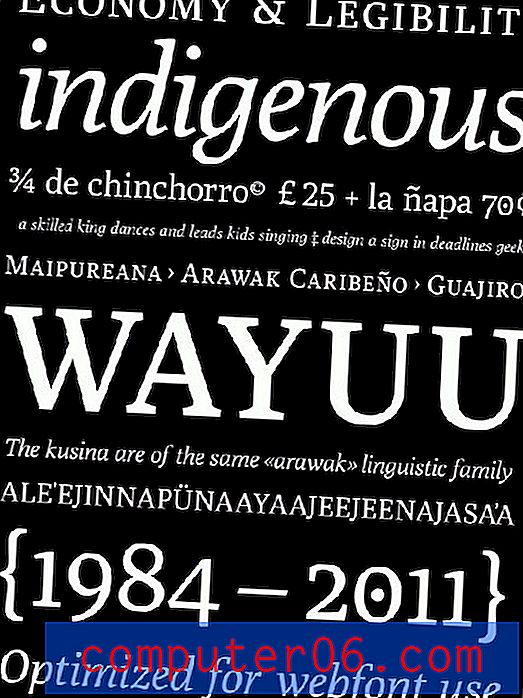Cómo convertir Keynote a PowerPoint
Apple Keynote es una de las aplicaciones más populares que los profesionales usan para crear presentaciones de diapositivas. Sin embargo, puede llegar un momento en que desee editar una presentación de diapositivas de Keynote en PowerPoint porque no todos tienen acceso a la misma aplicación.
Por ejemplo, puede tener problemas cuando colabora en una presentación en equipo o desea compartir su presentación de diapositivas con otra persona que esté utilizando un dispositivo Windows porque la aplicación Keynote es exclusiva para dispositivos Apple. Afortunadamente, la aplicación Keynote tiene una solución integrada para este problema. En tales casos, puede convertir su archivo Keynote a formato PowerPoint con bastante facilidad.
En esta guía, le mostraremos cómo exportar una presentación de Keynote a formato PowerPoint, paso a paso.
Explore las plantillas de Keynote
Qué hacer antes de exportar
Antes de comenzar el proceso de conversión, asegúrese de seguir estos pasos.
Incluir imágenes por separado
Keynote le permite exportar presentaciones a varios tipos de formatos de archivo, incluido PowerPoint. Sin embargo, no hay garantía de que su exportación sea 100% perfecta. A veces, sus imágenes, gráficos y formas pueden distorsionarse en el archivo exportado.
Si está exportando el archivo para compartirlo con otra persona, es mejor incluir sus imágenes de alta resolución por separado con su presentación de PowerPoint. Esto ayudará a evitar imágenes borrosas y pixeladas cuando presente su presentación de diapositivas en pantallas más grandes.
Adjunte las fuentes personalizadas
El uso de fuentes personalizadas en presentaciones de Keynote es bastante común. Tenga en cuenta que otras personas pueden no tener las mismas fuentes personalizadas que usa en su computadora.
Si está utilizando fuentes personalizadas en su presentación de Keynote, asegúrese de adjuntar los archivos de fuentes por separado con su archivo de PowerPoint exportado cuando lo comparta con su equipo o empleados.
Agregar animaciones más tarde
Apple Keynote y PowerPoint tienen animaciones bastante similares. Sin embargo, la mayoría de las animaciones que agrega en Keynote no se convertirán bien a PowerPoint cuando exporte la presentación de diapositivas.
Es mejor eliminar todas las animaciones antes de exportar el archivo de Keynote a PowerPoint y luego agregar todas las animaciones más tarde utilizando la aplicación de PowerPoint.

Cómo convertir clave a PPTX
Convertir una presentación de Keynote a PowerPoint es tan fácil que solo requiere un par de clics. Así es como se hace.
Primero, abra su presentación en Keynote. Ahora vaya al menú Archivo y seleccione Exportar a y luego PowerPoint .
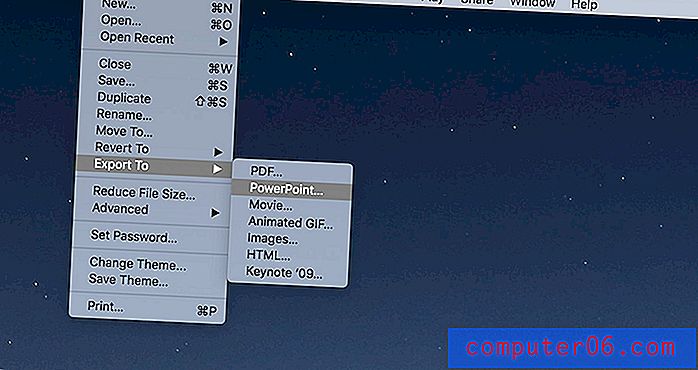
Esto abrirá la ventana de Keynote Export . Desde aquí podrá convertir un archivo Keynote a muchos formatos diferentes, incluidos PDF, HTML e incluso a formato de video.
En la pestaña Exportar a PowerPoint, puede proteger con contraseña su presentación marcando la casilla de verificación "Solicitar contraseña para abrir". Déjelo en blanco si no desea agregar una contraseña.
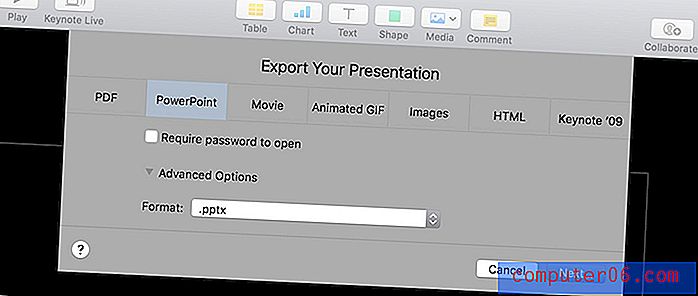
Luego marque la casilla de verificación para Opciones avanzadas . Esto le permite seleccionar el formato de archivo que desea guardar. Si está utilizando una versión anterior de PowerPoint, como PowerPoint 2007, seleccione PPT como formato de archivo. Si está utilizando una versión más nueva, elija el formato de archivo PPTX .
Tenga en cuenta que algunas partes de su presentación pueden no funcionar correctamente al convertir al formato PPT anterior.
Una vez que esté listo para exportar, haga clic en Siguiente . Dé un nombre a su archivo de PowerPoint y haga clic en el botón Exportar . ¡Eso es! Ahora debería poder abrir su presentación en PowerPoint.
Método alternativo
En caso de que no tenga acceso a la aplicación Keynote y aún tenga que abrir y personalizar la presentación en PowerPoint, puede convertir el archivo con una herramienta de terceros.
Si bien no recomendamos usar estas herramientas, puede usarlas como último recurso para convertir un archivo de clave a PPTX sin usar un dispositivo Apple. Las mejores herramientas que encontramos son CloudConvert y AConvert.
Una vez más, no podemos garantizar qué tan bien funcionan estas herramientas y utilícelas bajo su propio riesgo.
Asegúrese de que la exportación sea exitosa
En raras ocasiones, exportar Keynote a PowerPoint puede no funcionar tan bien como se esperaba, especialmente al exportar presentaciones animadas de Keynote y presentaciones de diapositivas con muchos elementos gráficos.
Para asegurarse de que el archivo se exporta correctamente, abra la nueva presentación en PowerPoint y ejecute la presentación de diapositivas para ver si funciona sin fallas.
Además, verifique si las fuentes y los colores también se muestran correctamente en PowerPoint.
En conclusión
Con suerte, esta guía lo ayudará a compartir su presentación de Keynote con un público más amplio. En el futuro, una excelente manera de evitar encontrarse con este problema es usar plantillas de presentación prefabricadas que vienen en formatos de archivo Keynote y PowerPoint.
Puede consultar nuestras mejores plantillas de Keynote y las mejores colecciones de plantillas de PowerPoint para obtener inspiración.